Date kernel în eroare de pagină: soluții și recomandări pas cu pas. Cum să remediați erorile de ecran albastru KERNEL_DATA_INPAGE_ERROR (0x0000007A) Eliminați hardware-ul și software-ul instalat recent
Cod STOP: 0x0000007a
Ecranul albastru al morții KERNEL_DATA_INPAGE_ERROR apare ori de câte ori Windows nu poate citi corect ceva stocat în memorie. Acest lucru se poate aplica ambelor tipuri de memorie: memorie stocată pe hard disk, precum și memorie dinamicăîn memoria RAM, care este denumită în mod tehnic „memorie”.
Din fericire are două foarte solutii simple, iar dacă nu funcționează, pur și simplu aveți hardware-ul defect. Mai jos sunt soluțiile, dar mai întâi, vă voi oferi câteva capturi de ecran cu cum ar trebui să arate această eroare.
Această eroare este așa cum se vede în Windows 8.
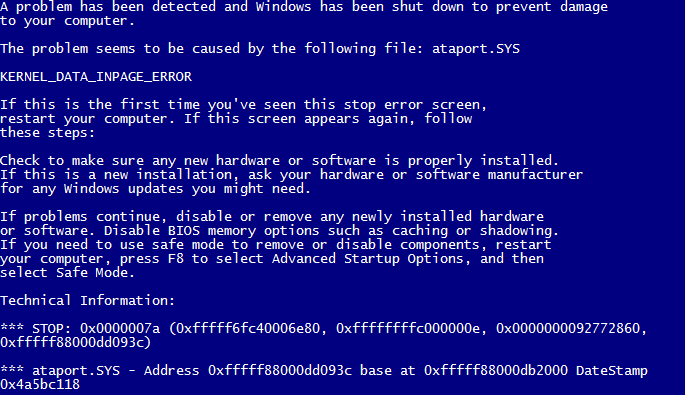
Această eroare apare în versiunile mai vechi de Windows.
Primul Soluție posibilă este a ta HDD cauzează problema. Pentru a verifica dacă hard diskul cauzează problema în Windows XP, Vista sau 7, deschideți Windows Search ( Tasta Windows + F) și introduceți „chkdsk”. Execută-l - nu poți rula verificarea discului când este activ folosind Windows, dar îl puteți programa să pornească automat data viitoare când porniți computerul. Terminați ceea ce aveți nevoie și reporniți - procesul de verificare a discului poate dura foarte mult, în special pe hard disk-uri mari și/sau lente. Urmăriți televizorul, jucați un joc, luați un pui de somn... orice doriți să transmiteți.
Pentru a face acest lucru, în Windows 8, deschideți Căutare Windows (Tasta Windows + F), apoi tastați „cmd”. Clic Click dreapta mouse-ul pe Linie de comandași selectați „Run as administrator” din bara din partea de jos a ecranului. Va trebui să furnizați autentificarea administratorului și apoi vor apărea ferestrele promptului de comandă. Introduceți comanda „chkdsk C: /f /r /x”, unde „C:” este litera de unitate pe care doriți să o examinați sau să o reparați. Aceasta este cel mai adesea unitatea „C:”, dar în cazul dvs. poate fi diferit.
Când verificarea discului este finalizată, computerul va reporni automat. Check Disk va rezolva orice probleme pe care le întâlnește pe hard disk - și probabil va întâmpina unele, chiar dacă acestea nu sunt cauza acestei erori specifice.
A doua soluție posibilă este că memoria RAM cauzează problema. RAM înseamnă memorie cu acces aleatoriu, iar Windows o folosește în mod constant pentru a menține mai multe aplicații în funcțiune și pentru a ține evidența datelor importante ale sistemului. Pentru a verifica dacă unul dintre folderele dvs. cauzează RAM, deschideți o altă căutare Windows și tastați instrument de diagnosticare a memoriei. Următoarele sunt similare cu procesul de verificare a discului - puteți reporni imediat pentru a vă verifica memoria sau îl puteți programa pentru data viitoare când computerul este pornit. Salvați ceea ce aveți nevoie și rulați Memoria de diagnosticare.
Odată ce ambele procese sunt finalizate, veți putea determina ce cauzează problema. Dacă Memory Diagnostic nu afișează probleme cu RAM, hard diskul este de vină. Dacă, totuși, detectează probleme, înseamnă că aveți RAM defectă care trebuie îndepărtată sau înlocuită.
Dacă utilizați un laptop - sau pur și simplu nu știți cum să înlocuiți memoria RAM, contactați producătorul sau un tehnician pentru a vă ajuta aici. Ți-ai făcut partea.
Nu știu de ce, dar civilizația umană nu poate crea nimic etern. Acest lucru este confirmat de eroarea codului de eroare a datelor din nucleu în pagină. De aceea, orice tehnologie, structură sau orice altceva are propriile limitări în ceea ce privește durata de viață. Manuscrise – și ard. Singura consolare în acest caz pentru proprietarii diferitelor PC-uri, poate, este capacitatea umplerii electronice de a-și avertiza proprietarul în avans că foarte curând proprietatea sa va fi vizitată de animalul legendar cu litera „P”.
Din fericire, unele probleme pot fi rezolvate, dar există altele care pot fi rezolvate doar prin achiziționarea de noi echipamente sau părți ale acestuia. Aceasta din urmă opțiune se referă la eroarea în pagină a datelor nucleului codului de eroare.
Apropo, unii oameni confundă această problemă cu eșecul verificării securității kernelului, care poate fi discutat și pe site-ul nostru
Așadar, o zi frumoasă a apărut brusc în fața ta ecran albastru datele kernelului în pagină. Este clar că nu live, ci pe ecranul computerului tău preferat. Ce spune acest mesaj? Vorbește multe despre faptul că hard diskul (apropo, dacă decideți să forțați lucrurile și să cumpărați stocare externă, dar întâmpinați unele probleme cu conexiunea sa, vă sfătuim să vă familiarizați cu aceasta), unde o grămadă de Informații importante(fotografii de pe telefon, salvări din jocuri de care toată lumea a uitat deja, programe de neînțeles și așa mai departe), are un defect. Poate aceasta este doar o glumă inofensivă? Dar nu - dacă valorile codului încep cu numărul „0”, atunci acest lucru indică în mod clar probleme cu hard diskul.
Cu toate acestea, există o șansă foarte mică ca problema să fie cauzată de o componentă mai ieftină a PC-ului.
eroare în pagină de date kernel - diagnosticare
Deci ce eroare de nucleu eroare de date în pagină mai mult sau mai puțin rezolvată. Acum să încercăm să salvăm elicea - poate că va exploda? Poate da - dacă ești norocos și câștigător în viață! Chestia este că pentru fiecare sută de apariții ale mesajului „kernel data inpage error windows 8” există un singur caz în care această problemă este asociată cu o parte mai ieftină a computerului tău preferat - daune memorie cu acces aleator.
Dar, așa cum spune un cântec celebru, crede în soartă...
Deci, există două moduri de a determina dacă există o problemă cu RAM:
- Cu mâna, adică, una câte una, scoțând benzile din conectorii lor și diagnosticând starea computerului (se recomandă să luați memoria de lucru cunoscută undeva și să verificați computerul pe ea).
- Utilizarea de diagnosticare software.
Apropo, dacă computerul este în garanție, atunci nu este recomandabil să intrați în el cu o șurubelniță și să-i deschideți carcasa - aceasta este plină de probleme cu centru de service, dacă trebuie să-ți duci comoara în ea. Prin urmare, a doua opțiune este în mod clar de preferat. Pentru a diagnostica cauza apariției erorii în pagină a datelor kernel Windows 10, va trebui să utilizați unul dintre software-urile specializate, dintre care există destul de multe pe Internet astăzi.
Pentru majoritatea utilizatorilor, „ecranul albastru al morții” sună ca o condamnare la moarte.
În acest caz, totul arată cam așa - un ecran complet albastru cu o grămadă de fraze pe el. Limba engleză, dintre care unul arată ca gobbledygook KERNEL_DATA_INPAGE_ERROR cu majuscule care țipă.
Totul este complicat de faptul că acest lucru se întâmplă în cel mai nefericit moment, când utilizatorul își efectuează operațiunile obișnuite - , etc.
Continut:
Ambulanță
Reacția inițială a utilizatorului poate fi mixtă, dar este important să urmați câțiva pași.
Este destul de dificil să navighezi într-o astfel de situație, dar primul lucru de făcut este faceți o fotografie a conținutului ecranului. În acest sens, a avea o cameră de lucru, o tabletă sau chiar o cameră reală va juca un rol excelent în acest sens, ceea ce va conditii moderne, într-adevăr, o raritate. Trebuie să faceți acest lucru foarte repede și apoi să vă asigurați că cadrul nu este neclar.
După ce mesajul este afișat, computerul se va închide automat din motive de securitate și pentru a păstra datele utilizatorului.
Dar merită să ne amintim că toate datele încărcate în RAM, adică. modificări nesalvate în documente, poziția filmului vizionat, deschis etc. va fi pierdut.
Și până când computerul este reparat, sau mai degrabă, această eroare este corectată, nu are sens să continui să lucrezi, deoarece în orice moment defecțiunea poate reapare cu consecințe mai grave, care depind de circumstanțele însoțitoare.
Esența erorii
Este de remarcat faptul că o astfel de eroare apare cel mai mult versiuni diferite sisteme – de la până la Windows 10.
Mai mult, dacă în versiuni anterioare sistem de operare totul arată exact așa cum este descris mai sus, apoi în ansambluri proaspete situația nu este atât de înfricoșătoare, deși nu mai puțin ciudată.
Esența mesajului rămâne aceeași, în ciuda formei schimbate.
Este conectat cu caracteristicile arhitecturii computerului. Dacă traduceți textul mesajului de avertizare conform cuvintelor, puteți înțelege că problema se află în paginile de date ale nucleului.
Dar în acest caz particular este conectat în mod special cu unitatea de disc. Esența acestui lucru este clară, deoarece nucleul de sistem este scris exact pe unitatea de sistem la instalarea sistemului de operare.
Nu este dificil să determinați ce unitate aveți ca unitate de sistem și probabil că știți deja despre asta.
Dacă ați acordat atenție procesului de instalare a oricăror programe și aplicații, probabil ați observat că programul cere adesea calea unde să instalați sau .
În mod implicit, selectează acest anumit disc sau unitate.
Dacă nu vă amintiți care unitate de pe computer este unitatea de sistem, puteți afla folosind o operație simplă. Pentru a face acest lucru, trebuie să rulați programul "Conductor" folosind combinația de taste „Windows/Acasă”Și "E"(în format engleză; în rusă - „U”). Acest lucru se poate face și făcând clic pe comanda rapidă a folderului galben din bara de activități situată în partea de jos a ecranului, dacă utilizați versiunea 8 sau 8.
Sistemul se va deosebi de ele prin prezența unei embleme "Windows". Este litera sa care va corespunde celei necesare pentru rezolvarea problemei.
Instrucțiuni pas cu pas
Operațiunile ulterioare pot fi complicate din cauza incapacității de a porni sistemul în mod normal.
Prin urmare, pentru a porni din nou sistemul, trebuie să utilizați un disc de pornire.
3 Următorul pas din dialog este selectarea "A corecta", și pe pagină "Masterat" care se deschide după aceasta, ar trebui să selectați ultimul element „În plus”. Apoi se va deschide pagina noua cu o listă de opțiuni auxiliare, din care ar trebui să o selectați pe cea pe care va fi scris "Linie de comanda".
Folosind comanda introdusă pe acesta, vor fi corectate problemele care împiedică citirea paginilor nucleului. Poate sa setați următorii parametri:
Comanda va arăta astfel: chkdsk (litera unității de sistem și două puncte) (parametrii doriti separați printr-un spațiu).

Acțiuni finale
După finalizarea operațiunii de remediere a problemei, va trebui să reporniți computerul, mai întâi scoțând discul de pornire din unitate.
De asemenea, este necesar să restabiliți parametrii, astfel încât boot-ul să nu înceapă cu verificarea unității, ci imediat după pornire unitate discși, în consecință, sistemul de operare.
- Mai întâi trebuie să alergi "Conductor" iar în fereastra ei apel meniul contextual pentru element "Calculator".
- Ar trebui să selectați elementul de jos „Proprietăți”. Aceasta va deschide o fereastră de vizualizare a informațiilor de sistem.

- În partea stângă ar trebui să selectați elementul « Opțiuni suplimentare» , după ce selectați care se va deschide dialogul corespunzător cu file.
- Una dintre file va fi apelată „În plus”și conține blocul "Performanţă". Pentru a-l schimba, faceți clic pe butonul corespunzător "Opțiuni".

Să împărțim acest articol în 2 părți:
- Soluția 1
- Soluția 2
Prima parte se va potrivi tuturor celor care au eroarea 0x0000007A ( EROARE ÎN PAGINĂ A DATELOR KERNEL), dar pentru cei care au un hard disk pe computer cu o capacitate 750-1500 Gb și peste, A sistem Windows 7 sau Windows 2008, vă recomandăm să începeți cu a doua parte.
Soluția 1. 0x0000007A - verificați componentele PC-ului.
Constă în verificarea componentelor computerului legate de RAM-ul computerului și hard disk.
Am scris în detaliu cum să facem acest lucru în articolul despre decesele comune. Vom repeta si aici.
Rețineți că toate lucrările care implică înlocuirea pieselor PC trebuie efectuate cu alimentarea oprită. Manevrarea incorectă a componentelor PC-ului + lipsa de experiență sau neglijența ta = defecțiunea PC-ului. Efectuați toate acțiunile pe propriul risc și risc.
Verificarea hard disk-ului și a cablurilor SATA și a conectorilor de alimentare.
Cabluri SATA
O cauză comună a problemelor de hard disk este calitatea proastă Cabluri SATA. Cablurile ieftine tind să se întărească și să-și piardă proprietățile de conductivitate.
Acest lucru nu se întâmplă imediat, ci treptat, în timp. Cablurile sunt afectate de schimbările zilnice de temperatură din interiorul carcasei, de la temperatura camerei la temperatura de funcționare.
În cazuri avansate, când unitate de sistem nu suferă de îngrijire și curățare corespunzătoare, diferența dintre temperatura camerei și temperatura din carcasă poate ajunge la 30 de grade sau chiar mai mult.
Încălzirea și răcirea zilnică, expunerea la praf, duc la deteriorarea în timp. cablu SATA. Pentru modern hard disk-uri si placi de baza. Chiar și daunele invizibile pot provoca un blocaj în trafic, în același mod ca ceea ce se întâmplă pe o autostradă aglomerată din cauza unei pisici care intră în drum.
Înainte de toate acțiunile care vor fi descrise mai jos, asigurați-vă că cablurile duc de la conectorul plăcii de bază la dvs hard disk-uri, in stare foarte buna. Poziţie „Ce se va întâmpla cu el!”- Nu funcționează pe computere.
Nu trebuie să uităm faptul că oricare aparat modern, fie că este un computer, laptop, smartphone - acesta este high tech un dispozitiv care este dezvoltat de ingineri. Toate elementele acestor dispozitive sunt gândite până la cel mai mic detaliu.
Publicitate
Prin urmare, nu ar trebui să neglijați un astfel de „fleeac” ca cablu SATA.
De asemenea, nu ar strica să verificați fiabilitatea conexiunilor și a conectorilor. alimentare greu disc și aceste adaptoare.

Verificarea discului pentru erori de sistem de fișiere și blocuri DAU
Pentru a verifica hard disk-ul, este obișnuit să folosiți programe care se încarcă în RAM, în loc de Windows, și vă permit să efectuați o verificare completă a hard disk-ului, cum ar fi Victoria și MHDD. Din păcate, nu va fi ușor pentru utilizatorul mediu, căruia i se adresează Neoshibka.Ru, să le facă față.
Prin urmare, vom lua în considerare mod standard verificarea hard disk-ului folosind programul chkdsk incluse cu Windows.
Dar, dacă dintr-un motiv oarecare, un ecran albastru cu o eroare 0x0000007A(KERNEL DATA INPAGE ERROR) nu vă va permite să verificați complet unitatea. Va trebui să studiați manualul pentru aceste programe sau să faceți ceea ce vă recomandăm întotdeauna - contactați un centru de service specializat.
Deci, pentru a rula scanarea, trebuie să deschideți o fereastră de linie de comandă. Clic
cmd
și faceți clic pe

Rezultatul acestei acțiuni ar trebui să fie deschiderea unei ferestre negre - linia de comandă.
Acum, în promptul de comandă, introduceți comanda de mai jos și apoi faceți clic pe
chkdsk drive_letter: /f /r //Unde drive_letter - unitatea dvs. logică C, D, E și așa mai departe.
În primul rând, verificați unitatea logică C, și apoi D, Eși așa mai departe.
Este în regulă dacă sistemul spune că discul este ocupat și întreabă dacă să programați sarcina înainte de următoarea pornire. În acest caz, acceptați și reporniți sistemul.

Inainte de pornire Windows, va începe o scanare, care va depinde de capacitatea discului dvs. Utilitarul va verifica tot ce este necesar și îl va corecta dacă este posibil. Repetați acest pas pentru toate unitățile dvs. logice.
Verificarea memoriei RAM cu MemTest
După verificarea discului, dacă problema persistă, trebuie să verificați fiecare modul de memorie individual cu programul MemTest.
Pentru a face acest lucru, aveți nevoie doar de o unitate flash de orice dimensiune, chiar și de 512 MB dacă aveți una prin preajmă.
Soluția 2: Dacă aveți Windows 7, 2008 și un hard disk mare
Pe internetul rusesc, există foarte puține informații despre eroarea 0x0000007A ( EROARE ÎN PAGINĂ A DATELOR KERNEL), prin urmare, ne-am uitat la modul în care această eroare este rezolvată în străinătate.
S-a dovedit că în baza de cunoștințe în limba engleză a unei corporații binecunoscute, există un articol sub numărul KB977178.
Am dat peste ea din întâmplare în timp ce studiam un forum american.
Ideea articolului este aceasta:
O corporație binecunoscută este conștientă de această problemă. Problema apare dacă aveți instalat un hard disk mare, de la 1 terabyte(poate mai putin). Când intri și ieși din modul de hibernare, primești un ecran albastru al morții BSOD cu eroare de oprire 0x0000007A, 0x00000077, sau 0x000000F4.
Faptul este că la ieșirea din modul de hibernare, discul are 10 secunde. Discurile mari necesită mai mult de aceste 10 secunde, motiv pentru care Windows generează BSOD.
Este posibil ca alți factori similari să folosească acest prag de 10 secunde, ceea ce duce la o eroare.
Problema este că această remediere nu poate fi descărcată fără a solicita asistență Microsoft. Am reușit să descarcăm fișierul Windows6.1-KB977178-x64.msu de la unul dintre serviciile de găzduire a fișierelor din străinătate. Acest fișier este potrivit numai pentru Windows 7, 2008 x64.
Deocamdată, nu suntem siguri de siguranța acestui fișier, numele și dimensiunea sunt diferite de originalul, așa că nu va exista nicio legătură către acesta. Vom încerca să verificăm în curând.
Dacă știți ceva despre soluție, vă rugăm să ne împărtășiți cu noi sau în comentarii.
0x0000007A indică faptul că pagina de date kernel necesară din fișierul de pagină nu a putut fi încărcată în memorie.
Parametrii KERNEL_DATA_INPAGE_ERROR:
Cei patru parametri care sunt listați în eroare pot avea trei valori posibile. Dacă primul argument este 1, 2 sau 3, iar al treilea argument este 0, atunci argumentele au următoarele definiții:
- Tipul de blocare care a fost salvat (1, 2 sau 3);
- Dacă tipul de blocare este 1: proces curent; Dacă tipul de blocare este 2 sau 3: 0;
- O adresă virtuală care nu este paginată în memorie.
Dacă primul argument este 3 (și al treilea argument este diferit de zero) sau 4, argumentele au următoarele definiții:
- Tip blocare (3 sau 4);
- Stare de eroare (de obicei cod de stare I/O);
- Adresa structurii InPageSupport;
În toate celelalte cazuri, parametrii conțin următoarele informații:
- Adresa tabelului paginii de sistem (PTE);
- Stare de eroare (de obicei cod de stare I/O);
- Conținutul tabelului de pagini de sistem (PTE);
- Adresa la care a avut loc defecțiunea.
Cauză
După starea de eroare (al doilea parametru) puteți determina cauza BSoD. Valori care apar frecvent acest parametru sunt:
- 0xC000009A sau STATUS_INSUFFICIENT_RESOURCES, indică faptul că pool-ul de memorie nepaginat are resurse reduse.
- 0xC000009C sau STATUS_DEVICE_DATA_ERROR, indică prezența blocurilor (sectoare) defecte pe hard disk.
- 0xC000009D sau STATUS_DEVICE_NOT_CONNECTED, indică conexiuni defectuoase ale cablurilor și că controlerul nu vede hard diskul.
- 0xC000016A sau STATUS_DISK_OPERATION_FAILED, indică prezența blocurilor (sectoare) defecte pe hard disk.
- 0xC0000185, sau STATUS_IO_DEVICE_ERROR, indică terminarea inadecvată sau conexiunile de cablu defecte pe dispozitivele SCSI sau că două dispozitive încearcă să utilizeze același IRQ.
Un ecran albastru poate fi cauzat de RAM defectuoasă și viruși.
Soluţie
Rezolvarea problemei unui sector de disc defect: Reporniți computerul pentru a porni automat Autochk. Programul va încerca să găsească sectoare deteriorate pentru a nu le folosi pe viitor.
Dacă Autochk nu scanează hard disk-ul pentru erori, executați scanarea manual. Pentru a face acest lucru, rulați comanda Chkdsk /f /r. Pentru a începe verificarea partiției discului de sistem, trebuie să reporniți computerul. Dacă sistemul nu pornește din cauza unei erori, utilizați Consola de recuperare și executați comanda Chkdsk /r.
Rezolvarea unei probleme hardware defecte: Dacă parametrul 2 este 0xC0000185 și fișierul de pagină se află pe un disc SCSI, verificați conexiunile cablurilor de disc și pinii SCSI.
Rezolvarea problemei de defecțiune a memoriei RAM: Efectuați o diagnosticare hardware a memoriei RAM. Recomand folosirea programului memtest.
Asigurați-vă că toate componentele computerului sunt instalate corect. Curățați contactele adaptorului.
Verificați dacă sistemul de operare este inclus în Vizualizatorul de evenimente pentru informații suplimentare despre eroare care ar putea ajuta la identificarea dispozitivului defect.
Dezactivați memoria cache a BIOS.
Asigurați-vă că aveți cel mai recent pachet de actualizare Windows instalat.
Dacă pașii anteriori nu au rezolvat problema, luați placa de baza la un atelier de reparații pentru diagnosticare. Crăpături, zgârieturi sau componente defecte placa de sistem poate provoca această eroare.
Dacă este infectat cu viruși: verificați computerul pentru viruși folosind orice antivirus comercial actual care scanează zona principală de pornire a hard diskului. Toată lumea poate fi susceptibilă la viruși sisteme de fișiere Windows.
